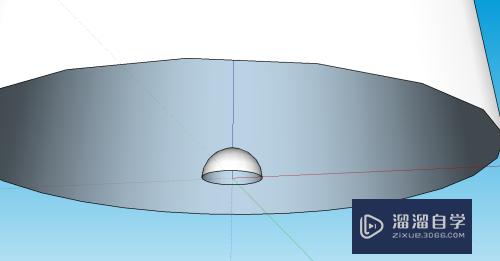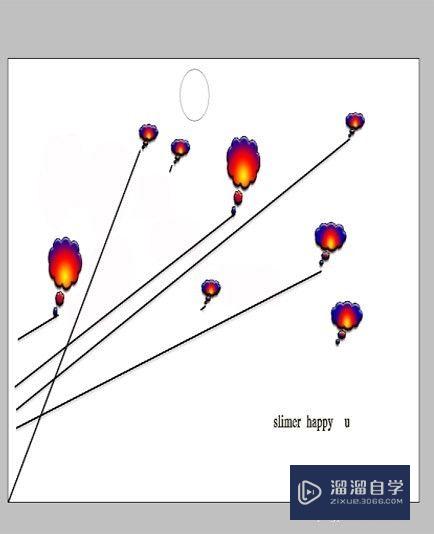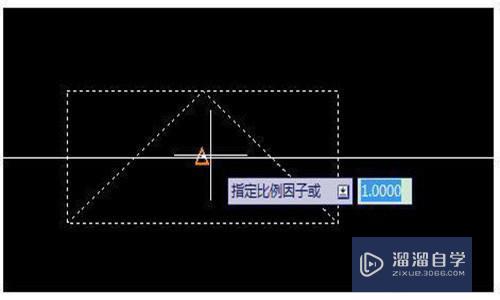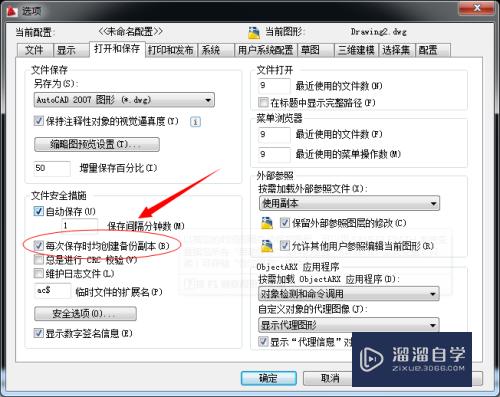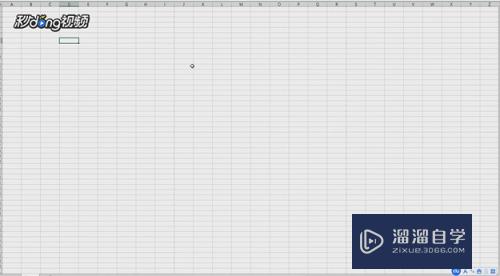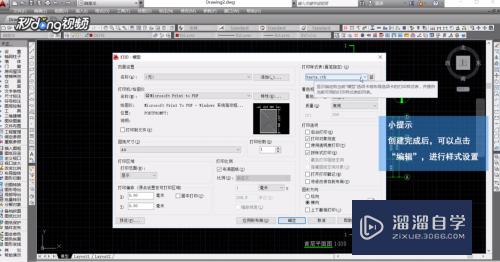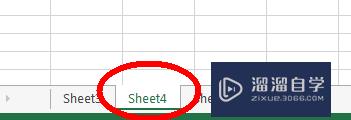C4D怎么制作菱形网格(c4d菱形怎么做)优质
C4D是一款便捷的3D动画制作工具。出色的运算速度以及3D渲染插件。让用户能够更新的进行三维电影创作。一些模型需要制作一个网格效果。那么本次就以C4D怎么制作菱形网格为例。来分享操作方法。
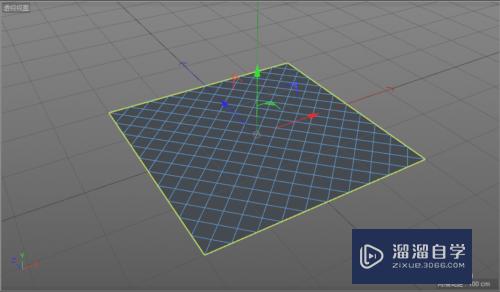
工具/软件
硬件型号:小新Air14
系统版本:Windows7
所需软件:C4D R20
方法/步骤
第1步
首先新建一个平面。以10*10分段的平面为例
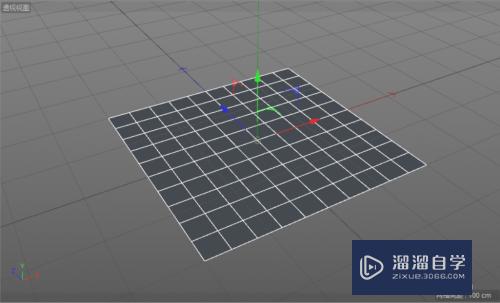
第2步
转化为可编辑多边形。切换到面模式。“ctrl+a”选中所有的面。并右键选择内部挤压(注意使用内部挤压时。取消内部挤压工具属性栏的保持群组)
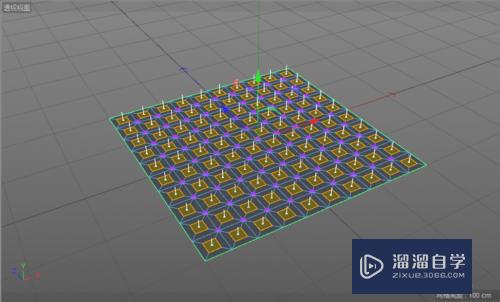
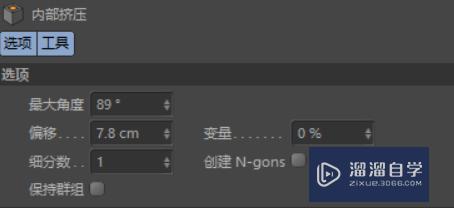
第3步
然后再选中所有小四边形。右键选择“坍塌”

第4步
再打开建模设置。启用网格检测。启用“复杂极点”。并点击右侧的选择。选中所有极点
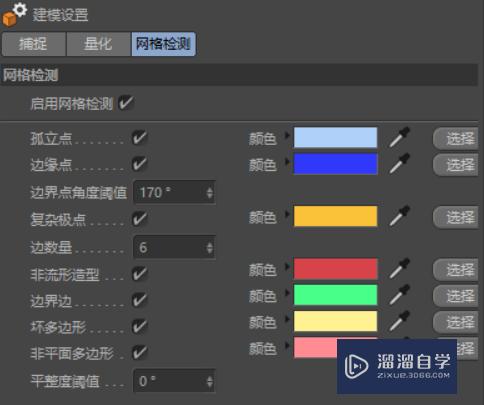
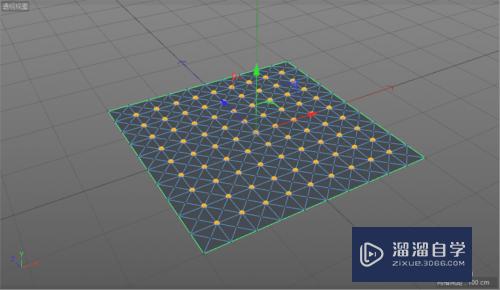
第5步
再切换到顶视图。通过框选选中四周的点。然后按住“ctrl”并点击切换到边模式。选中所有十字边
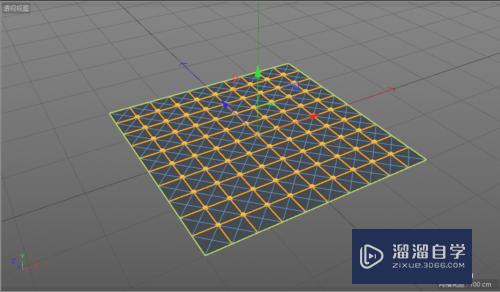
第6步
最后右键选择“消除”即可
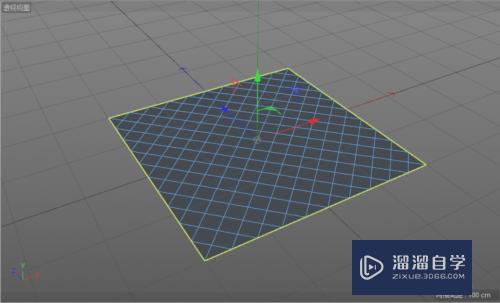
以上关于“C4D怎么制作菱形网格(c4d菱形怎么做)”的内容小渲今天就介绍到这里。希望这篇文章能够帮助到小伙伴们解决问题。如果觉得教程不详细的话。可以在本站搜索相关的教程学习哦!
更多精选教程文章推荐
以上是由资深渲染大师 小渲 整理编辑的,如果觉得对你有帮助,可以收藏或分享给身边的人
本文标题:C4D怎么制作菱形网格(c4d菱形怎么做)
本文地址:http://www.hszkedu.com/61141.html ,转载请注明来源:云渲染教程网
友情提示:本站内容均为网友发布,并不代表本站立场,如果本站的信息无意侵犯了您的版权,请联系我们及时处理,分享目的仅供大家学习与参考,不代表云渲染农场的立场!
本文地址:http://www.hszkedu.com/61141.html ,转载请注明来源:云渲染教程网
友情提示:本站内容均为网友发布,并不代表本站立场,如果本站的信息无意侵犯了您的版权,请联系我们及时处理,分享目的仅供大家学习与参考,不代表云渲染农场的立场!